
Mundarija:
- Muallif John Day [email protected].
- Public 2024-01-30 13:24.
- Oxirgi o'zgartirilgan 2025-01-23 15:14.

Bu loyiha o'yin -kulgi uchun va men buni o'zim qildim. Ushbu loyihaning maqsadi - fotorezistor qancha yorug'lik chiqarayotganini o'zgartirish. Ushbu loyihada sizga 2 ta rezistor, fotorezistor, LED chiroq, Arduino Uno R3 va simlar kerak bo'ladi. Bu loyiha Tinkercad -da, shuning uchun siz bu vositalarni sotib olmaysiz.
1 -qadam: 1 -qadam: O'chirish sxemasini yarating

Birinchidan, siz yuqoridagi rasmni nusxa ko'chirasiz. Siz Arduino Uno R3 -ni olasiz va uni ekranning biror joyiga o'rnatasiz. Keyinchalik, siz LED chiroqni olasiz va rezistorni LEDdagi katodga ulaysiz. Keyin, siz LEDda rezistorga ulangan simni o'rnatasiz va uni AUR3 (Arduino Uno R3) da GND ga ulaysiz. Siz Anod uchun ham shunday qilasiz va undan simni AUR3 dagi D9 uyasiga ulaysiz. Keyingi bosqichda siz fotorezistor qo'shasiz va boshqa rezistor qo'shasiz, keyin uni fotorezistor 1 -terminaliga ulaysiz. Keyinchalik, rezistorni GND ga AUR3 da joylashgan sim bilan ulaysiz. Uni qurishning oxirgi bosqichida siz AURni AUR3 ga ulaysiz va uni fotorezistorda joylashgan terminal 1 ga ulaysiz. Oxir -oqibat, siz 5v dan simni ulaysiz va uni fotorezistorning 2 -terminaliga ulaysiz.
2 -qadam: 2 -qadam: Bloklar bilan kod

Kod muharririda O'zgaruvchilar toifasini bosing.
Fotorezistorning qarshilik qiymatini saqlash uchun "sensorValue" nomli o'zgaruvchini yarating. "O'rnatish" blokini tortib oling. Biz fotorezistorimiz holatini sensorValue o'zgaruvchisida saqlaymiz. "Kirish" toifasini bosing va "analog o'qish pin" blokini olib tashlang va "to" so'zidan keyin "to'siq" blokiga joylashtiring, chunki bizning potentsiometrimiz A0 pinidagi Arduino -ga ulanganligi sababli, ochiladigan ro'yxatni A0 ga o'zgartiring. Chiqish toifasini bosing va "ketma -ket monitorga chop etish" blokini olib tashlang. "O'zgaruvchilar" toifasiga o'ting va sensorValue o'zgaruvchisini "ketma -ket monitorga chop etish" blokiga torting va ochiladigan ro'yxat yangi qator bilan chop etishga sozlanganligiga ishonch hosil qiling. Ixtiyoriy ravishda simulyatsiyani ishga tushiring va sensorni sozlash paytida o'qishlar kelayotganini va o'zgarishini tekshirish uchun ketma -ket monitorni oching. Analog kirish qiymatlari 0-1023 oralig'ida. Biz LEDga 0 (o'chirilgan) va 255 (to'liq yorqinlik) oralig'ida raqam yozishni xohlaganimiz uchun, biz "xarita" blokidan foydalanib, biz uchun bir-biridan o'zaro ko'paytirishni amalga oshiramiz. Matematika toifasiga o'ting va "xarita" blokini olib tashlang. Birinchi uyada sensorValue o'zgarmaydigan blokini torting, so'ngra diapazonni 0 dan 255 gacha o'rnating. Chiqish toifasiga qaytib, analog "to'siq" blokini chiqarib oling, u sukut bo'yicha "pin 3 ni 0 ga qo'ying" deb yozadi. PIN -kodni 9 -ga o'rnating. O'zgartirilgan raqamni LED piniga PWM yordamida yozish uchun ilgari tuzilgan xarita blokini "o'rnatilgan pin" blokining "to" maydoniga torting. Boshqarish toifasini bosing va kutish blokini sudrab olib, dasturni 1 soniya kechiktirish uchun sozlang.
3 -qadam: 3 -qadam: Sinab ko'ring

Endi siz fotorezistorni o'qishni va LEDning yorqinligini nazorat qilish uchun uning chiqishini xaritaga o'rgandingiz, siz shu paytgacha o'rgangan va boshqa ko'nikmalarni qo'llashga tayyormiz. Bu loyiha unchalik qiyin emas edi va men uni bajarishimga atigi 3 kun vaqt ketdi. Rahmat!
Tavsiya:
Oson LED davri: 5 qadam (rasmlar bilan)

Oson LED sxemasi: Bugun men sizga keyingi loyihangizga mos keladigan oddiy, lekin sozlanishi LED va batareya zanjirini qanday yaratishni ko'rsataman. Bu ajoyib birinchi lehim loyihasi! O'zingizning texnikangizni amalda qo'llash uchun videoni kuzatib boring. Eng
DIY Arduino oddiy LED taymer davri: 3 qadam

DIY Arduino oddiy LED taymer sxemasi: Men sizga ko'rsatma beraman, qanday qilib oddiy taymer sxemasini yasash mumkin. Ushbu loyihani boshlash uchun men Elegoo tomonidan ishlab chiqarilgan asosiy Arduino boshlang'ich to'plamini oldim. Bu to'plamni Amazon LINK -da olish uchun havola. Buni ham to'ldirishingiz mumkin
LDR bilan LED chirog'i davri: 6 qadam
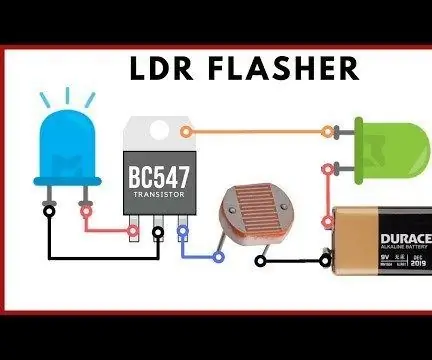
LDRli LED yoritgichlar davri: Kirish: Salom bolalar, bugun ushbu maqola davomida biz LDR bilan LED yoritgichli sxemasini yaratish yo'lini muhokama qilmoqchimiz. Shunday qilib, siz LDR sham kuchi bilan miltillash tezligini o'zgartirasiz. Shunday qilib, bu ko'pincha havaskorlar uchun ajoyib davr
LED chaser elektron davri 555 taymer IC yordamida: 20 qadam

LED chaser elektron davri 555 taymer IC yordamida: LED chaser davralari eng ko'p ishlatiladigan elektron elektron sxemalardir. Ular signallarda, so'zlarni shakllantirish tizimida, displey tizimlarida va h.k. kabi 555 taymer IC -ning barqaror holatida sozlangan. Th
TinkerCAD Ultrasonik masofa sensori davri (Kompyuter Eng Oxirgi): 4 qadam

TinkerCAD Ultrasonik masofa sensori davri (Kompyuter Eng Yakuni): Biz karantin paytida qilish uchun yana bir qiziqarli tinkerCAD sxemasini yaratamiz! Bugun qiziqarli komponent qo'shildi, taxmin qila olasizmi? Xo'sh, biz ultratovushli masofali sensordan foydalanamiz! Bundan tashqari, biz uchta LEDni kodlashni rejalashtirmoqdamiz
